¿Cómo dar Like a mensajes de Instagram con un me gusta? - Otras opciones
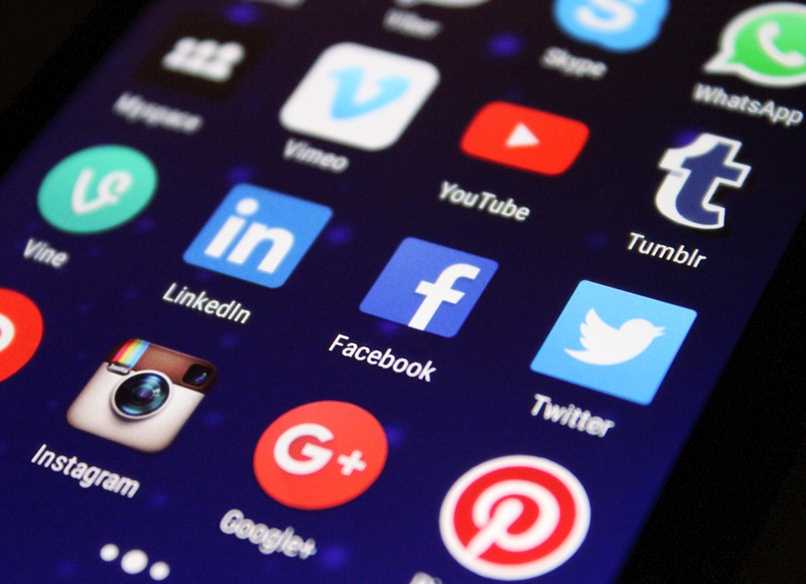
Chatear por Instagram se ha convertido en una tendencia gracias a las múltiples funciones con las que cuenta la plataforma. Con la misma puedes enviar notas de voz, vídeos e imágenes sin ningún tipo de problema y sin tener que sujetarte a un tamaño límite de archivo.
Además, lo mejor de la mensajería de Instagram es que ya puedes enviar mensajes desde Instagram hasta Messenger y también desde Messenger hasta Instagram. Ahora bien, con el DM que es el cliente de mensajería instantánea de Instagram, puedes darle me gusta a ciertos mensajes y también colocarle otros tipo de reacciones más.
https://youtu.be/BlbX-rJh-nc
Para aprender a darle Like a los mensajes de Instagram sólo debes prestar atención a todas las indicaciones que de daremos a continuación.
¿Qué tipo de reacciones hay disponibles para los mensajes privados de Instagram?
En Instagram no solamente está disponible la reacción “Me gusta”, también hay otras reacciones, pero es posible que no sepas de ellas porque el que más usas es el Like. Estas son: la reacción de un emoji con corazones rojos en los ojos, la reacción de una emoji con cara de risa, la reacción de un emoji de ambas manos aplaudiendo, la reacción de un emoji con carita asombrada y la reacción de un emoji con figura de fuego.

Las reacciones mencionadas anteriormente son las de los mensajes y también están disponibles para colocarlas en las historias de otras personas. Siempre que quieras, podrás usar también estos emojis para reaccionarle a las historias de las personas que sigas en tu cuenta de Instagram, más adelante te mostraremos cómo hacer tal cosa.
Cabe destacar que puedes vincular tu cuenta de Instagram con tu cuenta TikTok, para así poder compartir el contenido de ambas plataformas. Además, también puedes crear un vídeo con música y después montarlo en tu historia.
¿De qué forma puedes reaccionar a un mensaje de Instagram?
Para reaccionar a un mensaje dentro de la App hay cierto proceso. Este proceso puede cambiar dependiendo del dispositivo desde el cual estés conectado a tu cuenta de Instagram. A continuación, te mostraremos cómo reaccionar a los mensajes de Instagram desde el sitio web y desde la App compatible con iOS y con Android.
Con tu dispositivo Android y iOS
Reaccionar a los mensajes de Instagram desde una las aplicaciones del móvil es mucho más fácil que desde la plataforma de Instagram. Abre la App en tu móvil y busca la conversación que tienes con la persona a la cual le quieres reaccionar el mensaje y ábrelo.
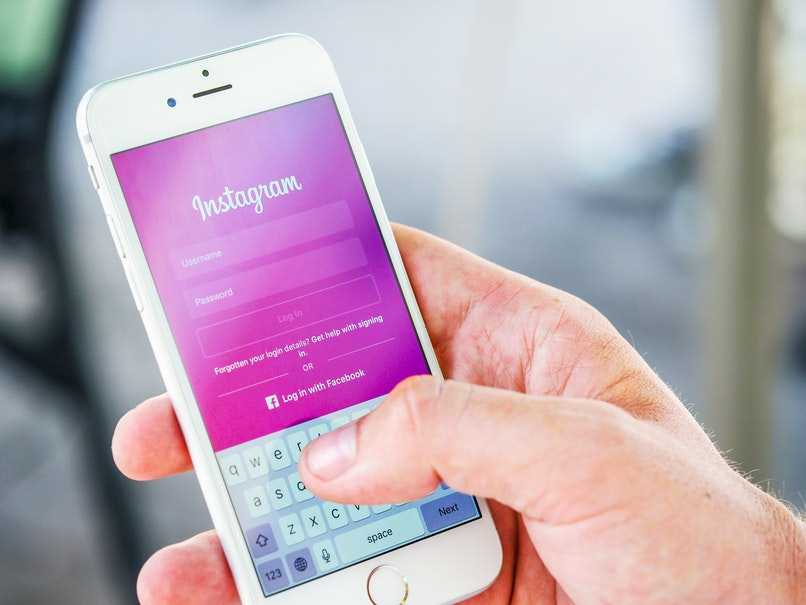
Por último, deja presionado el mensaje al cual quieres reaccionarle y después escoge si le darás Like o si usarás otra reacción más. Para que la reacción pueda aparecerle a la otra persona es necesario que tengas una buena conexión a internet. Si tu conexión a internet es lenta, la reacción sí se colocará pero tardará mucho tiempo.
Desde el sitio web
En el caso de quienes naveguen y chateen en Instagram usando una computadora el proceso para reaccionar a un mensaje en Instagram es el siguiente que mencionaremos. Primero, abre el navegador en tu ordenador, entra en el portal oficial de Instagram y procede a iniciar sesión en tu cuenta. Segundo, entra en la sección de los mensajes y dentro del DM, busca el chat de la persona a la cual quieres reaccionarle el mensaje.
Tercero y último, coloca el mouse encima del mensaje al cual quieres reaccionarle y presiónalo dos veces con el click izquierdo para que la reacción aparezca. Ahora bien, con esto podrás colocarle un corazón al mensaje, si quieres colocarle algún otro tipo de reacción al mensaje entonces pulsa el icono de tres puntitos que está al lado del mismo y escoge la reacción que lo pondrás.
Si tu conexión a internet es estable y rápida, la reacción se colocara de inmediato. Cabe destacar, que Instagram cuenta con una característica que te permite ver todas las publicaciones a las cuales has reaccionado.

¿De qué manera puedes enviar una reacción privada en las Insta Stories de tus amigos?
Anteriormente, te dijimos cómo colocarle una reacción a los mensajes de Instagram. Ahora te explicaremos cómo reaccionarle a las fotos de otra persona desde el apartado de las historias. El proceso que se debe ejecutar es un poco más sencillo que el que se emplea en el caso de los mensajes, pero sin duda alguna es necesario que sigas con mucha atención todas las indicaciones que te daremos.
Usando la aplicación móvil
Las reacciones de Instagram por las historias son más fáciles de colocar, solamente tienes que ubicarte en la historia de esa persona, presionar el emoji de la carita feliz y escoger la reacción que colocarás. Resulta sencillo reaccionar a las historias con la App de Instagram.
Desde tu PC Windows o Mac
Para reaccionar a las imágenes de las historia de otras personas, tienes que iniciar sesión en tu cuenta. Después allí en la ventana principal del Instagram vas a buscar la historia de la persona, pulsa el icono de la carita feliz y escoge la reacción. Ahora, allí te deberían aparecer las múltiples reacciones a colocarle a la historia.
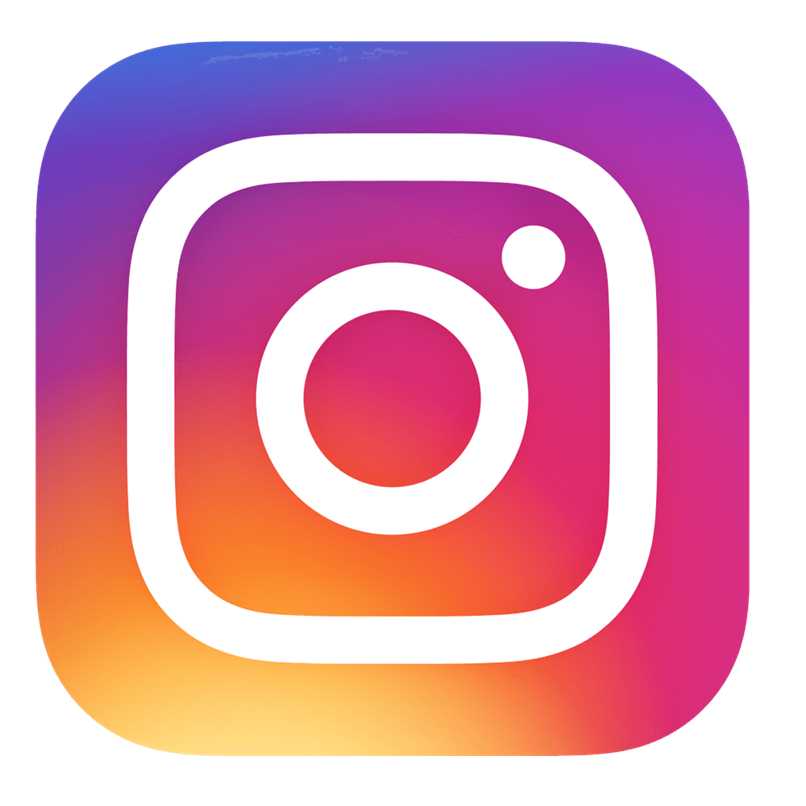
Presiona la que quieras y para asegurarte de que esta se colocó exitosamente, salte de la historia y vuelve a entrar. Si la reacción no se colocó revisa tu conexión internet y vuelve a reaccionar.
¿Cómo puedes ver quién ha reaccionado a tu historia de Instagram?
Debes buscar el apartado de las reacciones. Después, presiona en “Vistos” y allí dentro te debería aparecer una barra en la parte de arriba que dice “Respuestas”.
Ahí en repuestas, se mostrará la imagen de perfil de la persona, su nombre y la reacción que le colocaron a la foto o vídeo de tu historia.